
Michael Fisher
0
4666
535
Photoshop'un en kullanışlı araçlarından biri Kırpma maskesi. Karmaşık programın katmanlarına gömülü olarak, bu aracı, görüntülemek istediğiniz görüntünün sadece bir kısmını ortaya çıkaran bir görüntü için bir çerçeve oluşturmak için kullanabilirsiniz..
Bu, gerçek görüntüyü kırpmadan Photoshop projenizdeki bir görüntüyü kırpmanın harika bir yolu olabilir..
İlk adım, tercih ettiğiniz şekli oluşturmaktır.. Bunu yapmanın en kolay yolu, soldaki Araçlar çubuğunda bulunan Photoshop'un Şekiller aracını kullanmaktır. Dikdörtgen, elips, yuvarlatılmış dikdörtgen, çokgen arasından seçim yapabilir veya özel bir şekil oluşturabilirsiniz.
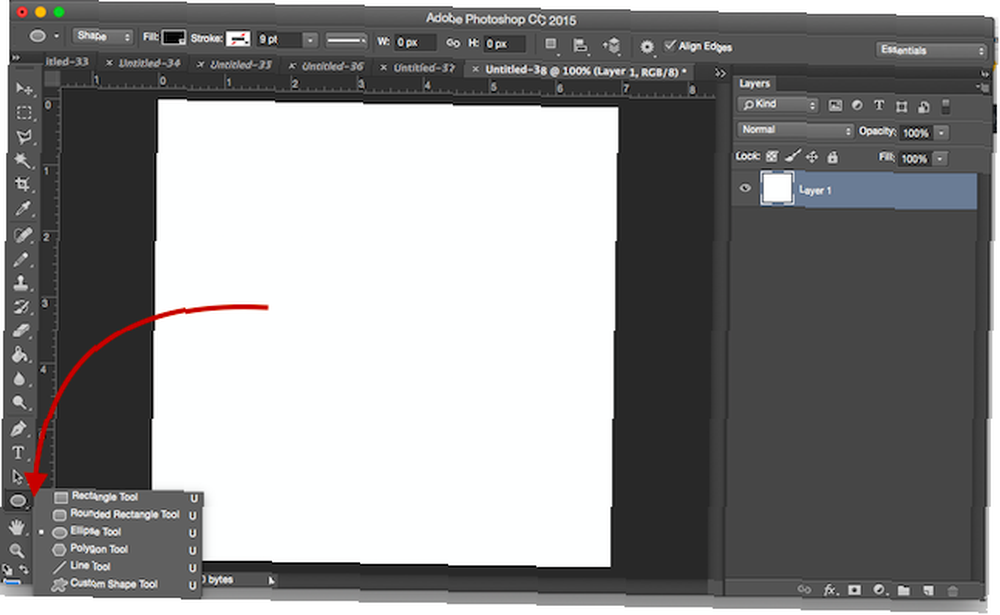
Bu yazının amaçları için, bir elips kullanacağız. Şekli seçtikten sonra, şekli iki yoldan birini çizebilirsiniz. Elips oluşturmak için imleci tuval üzerinde sürükleyebilirsiniz.
Aşağı kaydırma, elips kullanırken mükemmel bir daire veya dikdörtgeni kullanırken mükemmel bir kare oluşturmanıza olanak sağlar. Alternatif olarak, tuval üzerinde herhangi bir yeri tıklayıp oluşturmak istediğiniz şeklin tam boyutlarını yazabilirsiniz..
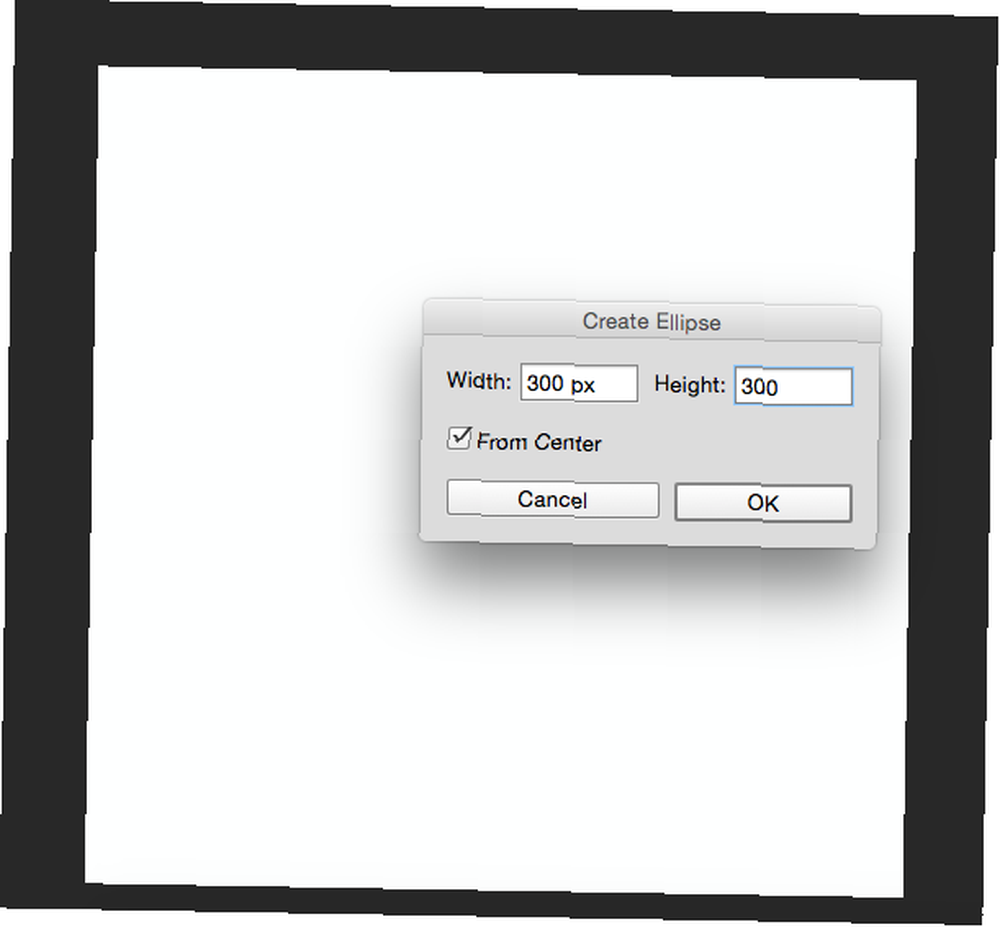
Siyah bir çember oluşturmayı seçtim, böylece tuvalde görmek kolay. Renk yalnızca görüntü tarafından tamamen kaplanacağı şekli gördüğünüz sürece önemlidir.
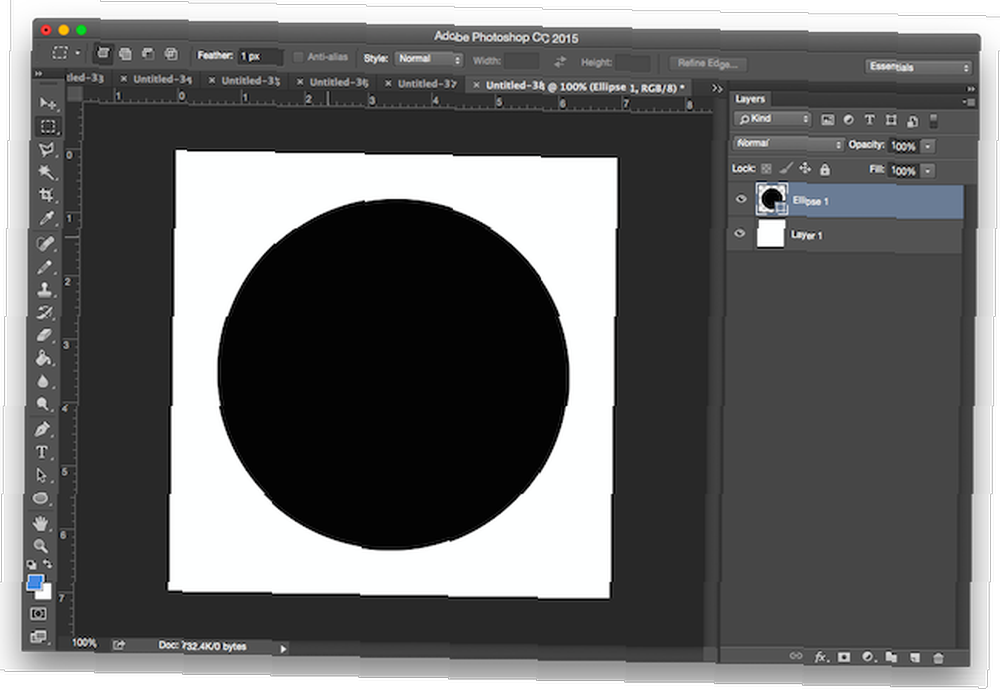
Ardından, bu şekil tarafından çerçevelenmesini istediğiniz görüntüyü eklemek isteyeceksiniz. Bunu yapmak için, Dosya> Yerleşik Yerleştir'e gidin ve dosyanın bilgisayarınızda kaydedildiği yere gidin..
Kopyalamak ve yapıştırmak yerine bu şekilde yapmak, orijinal dosyada geri dönüşü olmayan değişiklikler yapmadan görüntüyü Photoshop'ta değiştirmenize olanak sağlar.
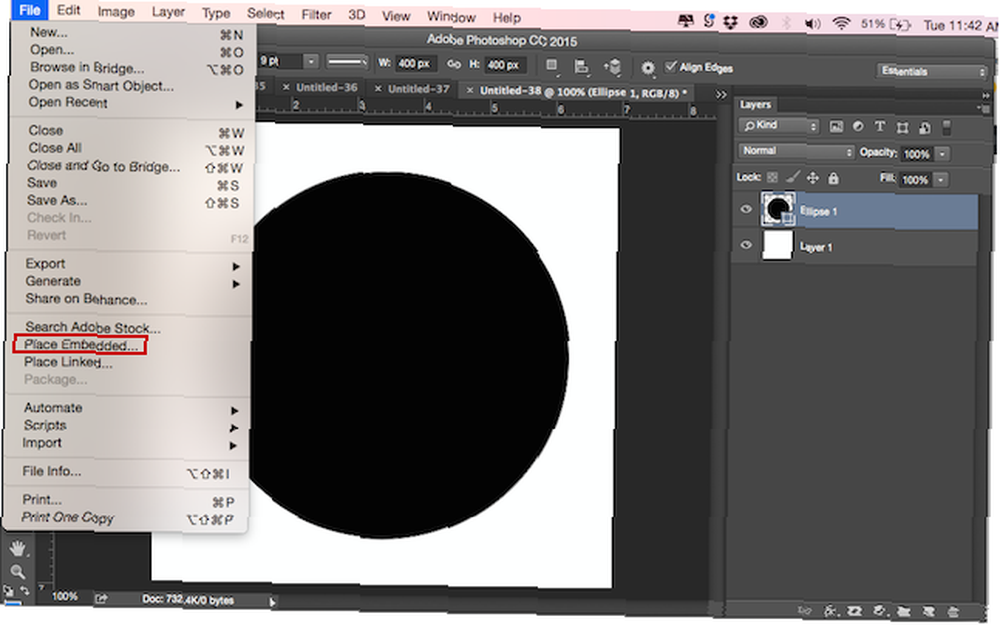
Bu görüntüyü 1920 × 1524'te indirdiğim Stardoll'dan kullanıyorum. Bilgisayarımda gezindikten sonra, Photoshop'ta açtığınızda bu böyle görünecek. Sadece Enter'a basarsanız, tuvalinizde yeni bir katman oluşturacaktır..
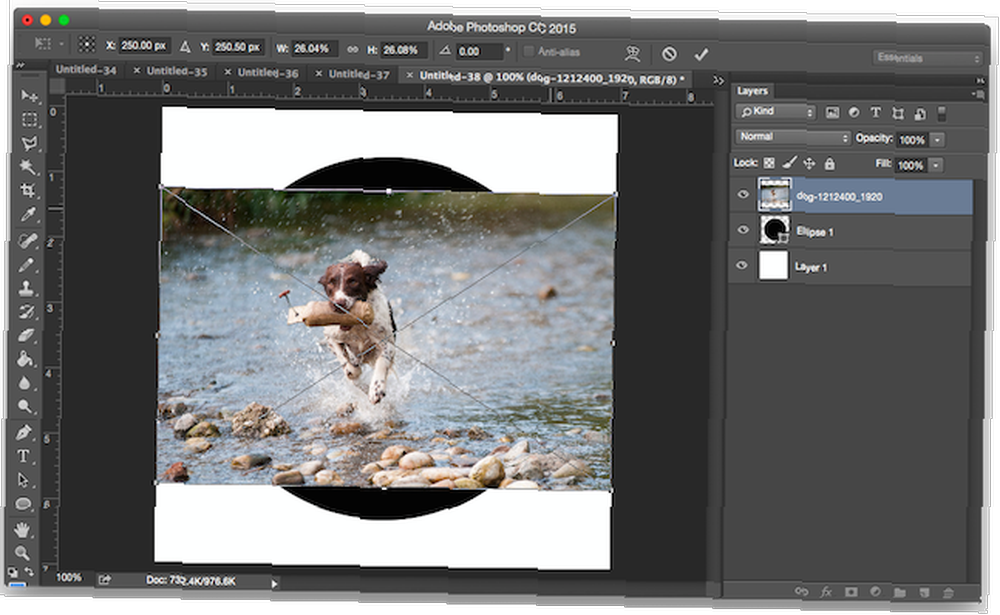
Görüntünün boyutunu, daha büyük bir görüntü olsa bile, 500 piksel genişliğindeki tuvalimin sınırlarıyla sınırladığını fark edeceksiniz. Görüntünün tüm daireyi alacağından emin olmak için sağ tıklayın ve “Serbest dönüşüm”.
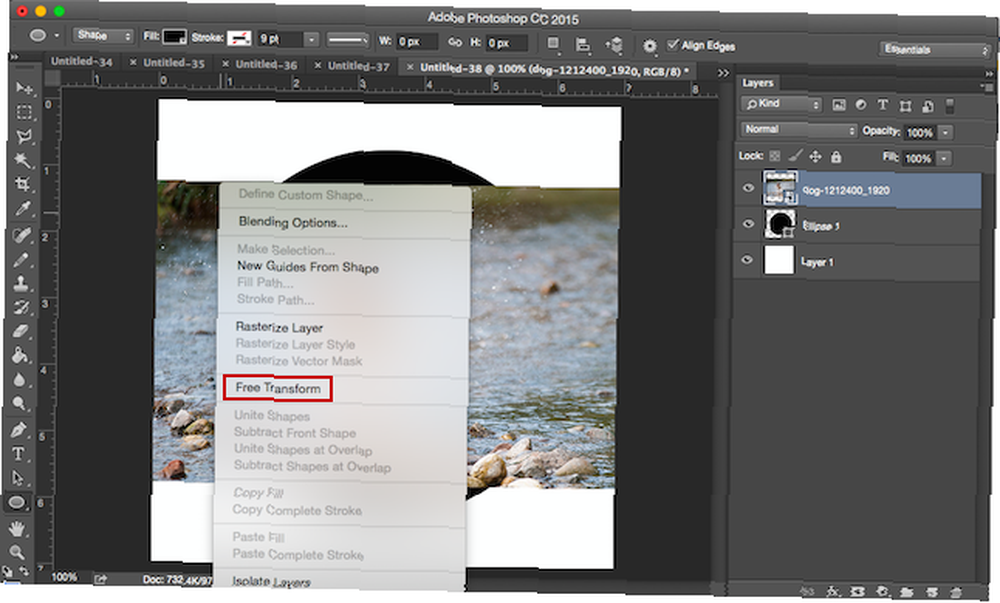
Görüntüde aynı çapraz çizgileri göreceksiniz. Görüntüyü bir köşeden sürükleyerek, en boy oranını korumak için üst karakter tuşunu basılı tutarken, resmi daireyi kaplayana kadar büyütün.
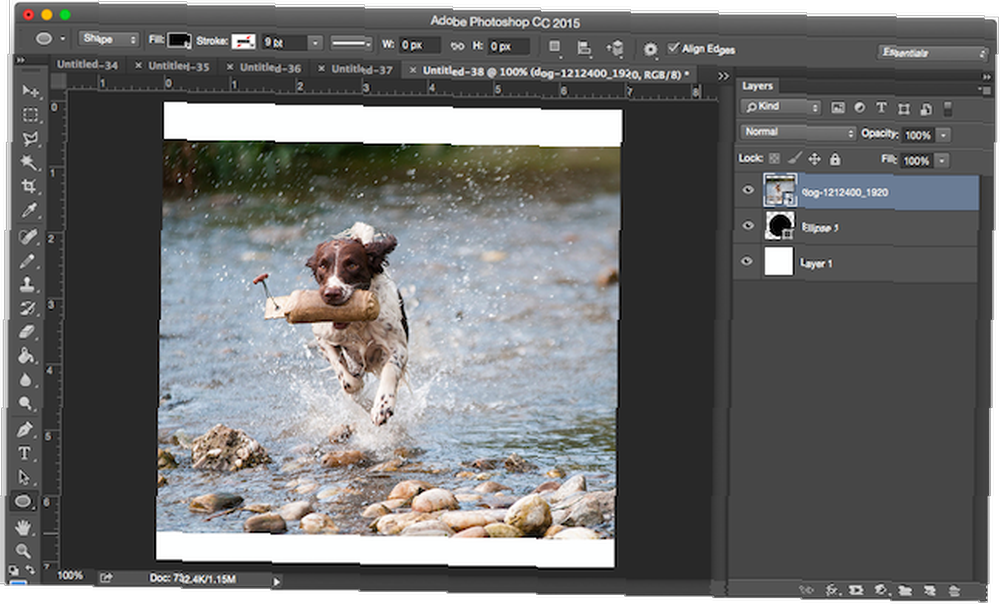
Sonra Katmanlar panelinize gidin, köpeğin görüntü katmanına sağ tıklayın ve Tamam'a tıklayın. “Kırpma maskesi oluştur”.
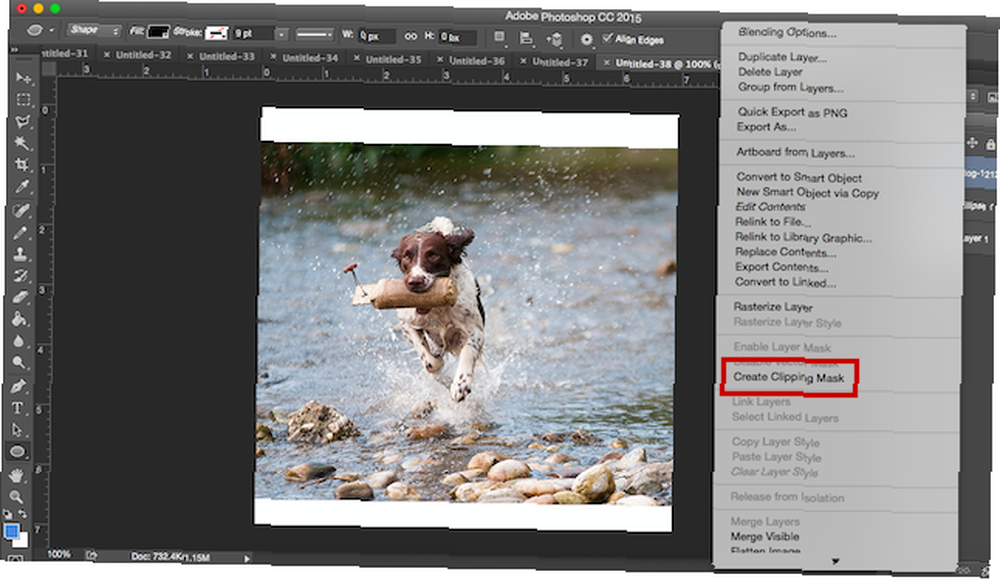
Bu noktada görüntünün kenarlıklarının daire şekli ile sınırlı olduğunu göreceksiniz. Serbest Dönüştürme aracıyla şeklinizi hareket ettirebilir, büyütebilir veya küçültebilir ve görüntünün yalnızca tam olarak görüntülenmesini istediğiniz kısmını gösterebilirsiniz..
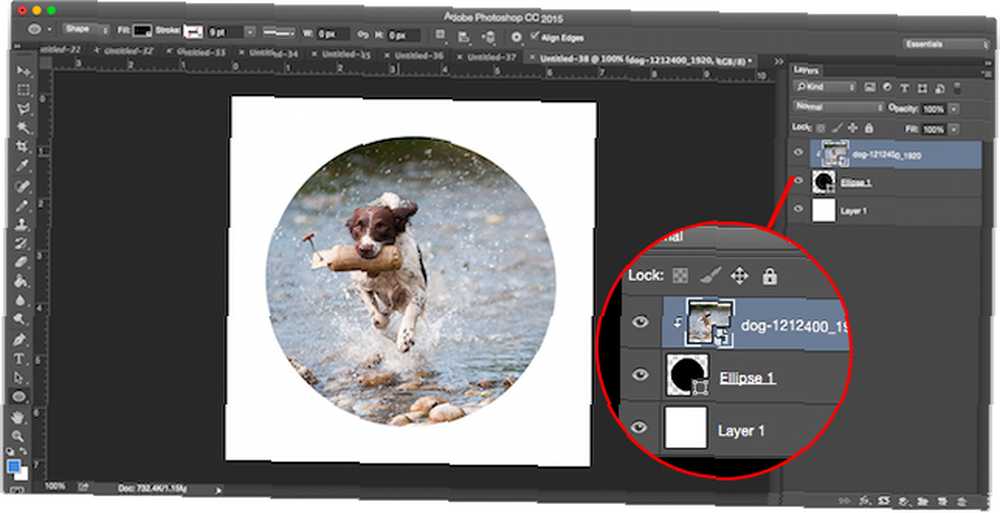
Daha fazla ipucuna ihtiyacınız varsa, Photoshop becerilerinizi geliştirebileceğiniz 5 kolay yolu inceleyin. 5 Photoshop Becerilerinizi Geliştirmenin Kolay Yolları 5 Photoshop Becerilerinizi Geliştirmenin Kolay Yolları Photoshop becerilerinizi geliştirmenin birçok kolay yolu vardır. İşte beş basit ipucuna daha yakından bir bakış. .
Photoshop'ta kullandığınız hızlı ipuçları ve püf noktaları var mı? Yorumlarda bize bildirin.











